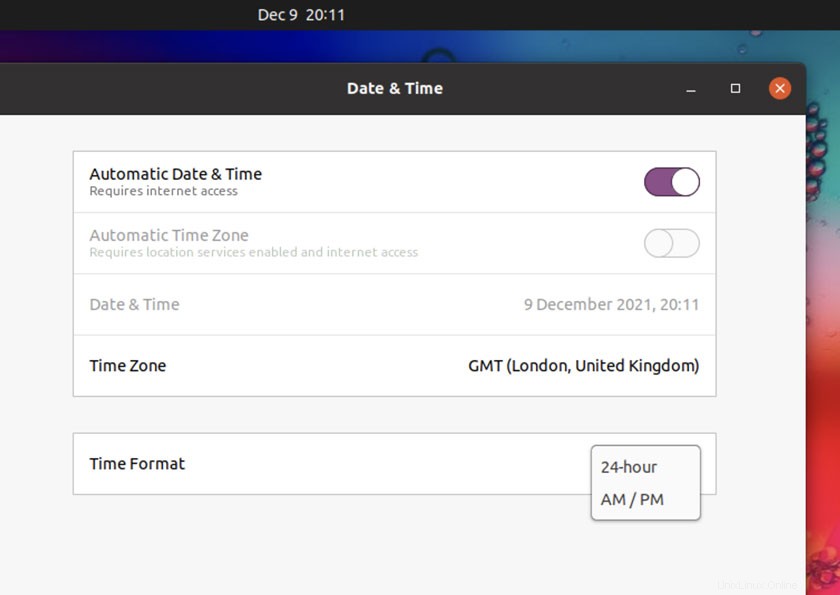
GNOME Shell est un environnement de bureau éminemment personnalisable, même si ce n'est pas toujours apparent.
Prenez l'horloge.
Assis au sommet de chaque bureau Ubuntu moderne, ce garde-temps titulaire ne pourrait pas être plus visible.
Et pourtant… La seule personnalisation de l'horloge prise en charge par GNOME Shell est le choix d'afficher une horloge de 12 heures ou de 24 heures.
Pour la plupart des gens, c'est bien. C'est un défaut sain:il vous indique la date et l'heure.
Travail accompli.
Mais que faire si vous voulez afficher les secondes, voir le jour de la semaine ou masquer entièrement la date ?
Façons de personnaliser la disposition de l'horloge
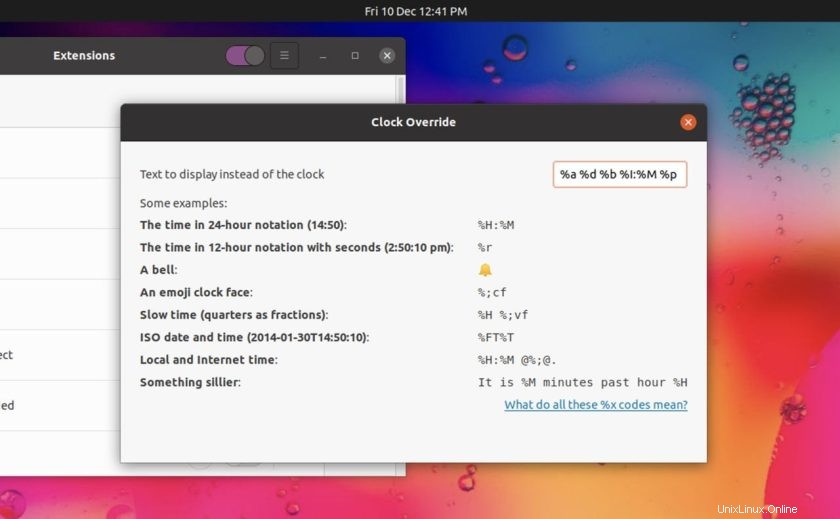
Votre premier port d'escale pour le réglage du temps sur le bureau Ubuntu est le GNOME Tweaks outil. Cet utilitaire (toujours pratique) propose des options pour afficher/masquer le jour de la semaine, la date et les secondes, dans n'importe quelle combinaison.
Si vous voulez plus de contrôle, comme pouvoir changer le format de l'heure, vous pouvez utiliser une extension GNOME.
La plupart des gens utilisent l'extension Clock Override de Stuart Langridge. C'est l'outil incontournable pour changer le format d'horloge dans GNOME Shell. Il vous permet de choisir parmi une variété de modèles précodés (y compris l'heure Internet), mais vous pouvez créer votre propre format en utilisant des valeurs strftime standard.
Mon format de date/heure préféré est %a %d %b %I:%M %p .
Disposition temporelle empilée

Si vous utilisez GNOME 40 (ou version ultérieure), vous devriez consulter Date Menu Formatter extension. Cela offre la plupart des mêmes fonctionnalités que Clock Override plus quelques-uns que je n'ai jamais vus auparavant.
Par exemple, si vous utilisez une disposition à panneau unique (bonjour, utilisateurs Dash to Panel), vous pouvez diviser le format de date/heure sur plusieurs lignes (par exemple, créer une disposition de temps empilée comme Windows).
Installez simplement le module complémentaire, activez-le, puis saisissez EE d MMM\nH:mm aa dans la boîte de dialogue des paramètres de l'extension.
Vous voulez créer votre propre format d'horloge sur mesure ? Ayez-y! La boîte de dialogue des paramètres de l'extension donne un aperçu complet de tous les composants de modèle disponibles (qui diffèrent des valeurs standard de strftime).
Pour revenir à l'horloge vanille de GNOME, désactivez simplement l'extension que vous avez installée.